Sisteme de operare client, cum ar fi Windows XP Professional, Vista Business, Windows 7 Professional, Windows 8.1 Enterprise Server au încorporat desktop la distanță. Serviciul permite o sesiune de la distanță.
Oprirea computerului c de orice versiune de Windows prin intermediul unui desktop la distanță (modul universal)
Această metodă va ajuta pentru a finaliza Windows Vista, Windows7 și Windows 8 prin intermediul desktop la distanță.
Manșa 1 Fereastra de afișare (Apăsați Win + R în modul complet de desktop la distanță)
2 Introduceți următoarea comandă:
oprire / s / t 1 / f
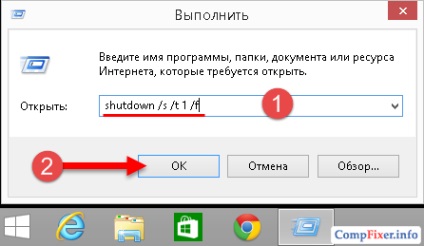
Apoi, veți vedea un mesaj: Sesiunea va zavershen.Do pentru Windows de închidere au mai puțin de 1 minut. Butonul de închidere nu pot face clic:

Reporniți computerul c de orice versiune de Windows prin intermediul unui desktop la distanță (modul universal)
Această metodă va ajuta pentru a reporni de la distanță Windows Vista, Windows7 și Windows 8 utilizând spațiul de lucru la distanță.
Manșa 1 Fereastra de afișare (Apăsați Win + R în modul complet de desktop la distanță)
2 Introduceți următoarea comandă:
oprire / r / t 1 / f
După aproximativ specificat în / t în timp ce veți vedea un mesaj: Sesiunea ta va zavershen.Do pentru Windows oprire mai puțin de 1 minut stânga

Oprirea calculatorului c Windows XP prin intermediul desktop la distanță
Dacă trece prin terminalul (desktop la distanță) pe un computer care execută Windows XP, faceți clic pe Start. nu vor fi închise și opțiunile reporni:
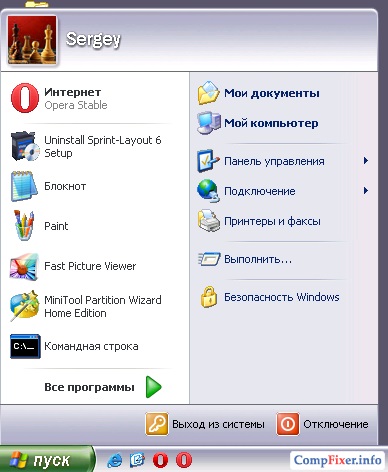
Pentru a opri computerul Windows XP prin intermediul terminalului, urmați acești pași:
1 Faceți clic dreapta pe bara de activități și apelați Task Manager:
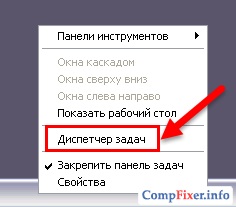
2 Din meniu, selectați Oprire:
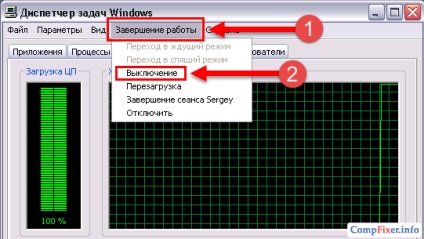
3 Confirmați intenția de a închide computerul făcând clic pe Da:
Dacă trebuie să reporniți computerul, mai degrabă decât închide, selectați Task Manager Reloaded